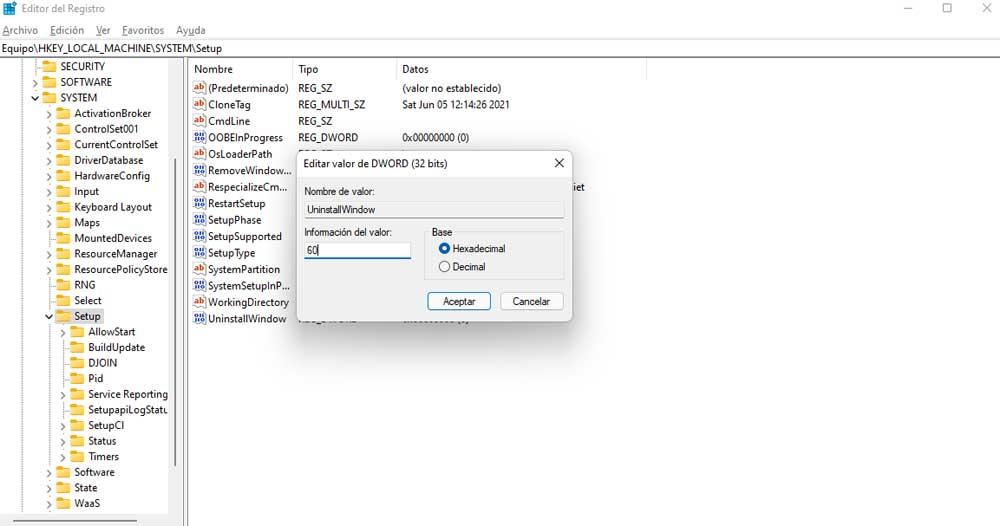Microsoft's neues Betriebssystem, Windows 11, ist nun seit einigen Wochen bei uns. Die Möglichkeit, es zu installieren, erreicht die Benutzer nach und nach über die Windows Update-Funktion. Während viele Benutzer an der neuen Software arbeiten, entscheiden andere um einen Schritt zurück zu gehen und zu Windows 10 zurückzukehren.
Die Gründe für diese Entscheidung können vielfältig sein, weshalb Microsoft versucht, uns den Schritt leicht zu machen. Aus diesem Grund schlägt es eine spezifische Funktion dafür vor und erleichtert so die Rückkehr zur vorherigen Version des Systems. Dafür haben wir eine Frist von 10 Tagen, um die Entscheidung zu treffen, zur vorherigen Version zurückzukehren. Aber manchmal diese 10 Tage reichen nicht aus, um zu entscheiden, ob wir bei Windows 11 bleiben.

Genau für all dies zeigen wir Ihnen im Folgenden, wie es geht verlängern Sie diese Zeit auf 60 Tage . Das erste, was wir wissen müssen, ist, dass die Funktion, auf die wir uns beziehen, es uns ermöglicht, nach dem Update auf die neue Version zur vorherigen Version des Betriebssystems zurückzukehren. Dies ist nützlich, wenn Sie feststellen, dass die neueste Version instabil ist oder Fehler aufweist. In den meisten Fällen haben wir jedoch nur 10 Tage Zeit, um dieses Update rückgängig zu machen.
Es muss gesagt werden, dass Microsoft das bisherige Limit von 30 auf 10 Tage reduziert hat, aber wenn wir möchten, haben wir die Möglichkeit, diesen Zeitraum auf 60 zu verlängern. Genau das werden wir Ihnen als Nächstes zeigen, damit Sie sehen, wie einfach es ist um diese Änderung vorzunehmen, um von Windows 10 zu Windows 11 zurückzukehren.
Verlängern Sie die Zeit, um von Windows 11 zu Windows 10 zurückzukehren
Für all das, was wir Ihnen sagen, werden wir Windows Terminal und das verwenden Befehl DISM oder Deployment Image Servicing Management . Dies ermöglicht uns, wie wir Ihnen bereits gesagt haben, die Testphase von 10 auf 60 Tage zu verlängern. Das erste, was wir hier tun, ist die Verwendung der Gewinnen + X Tastenkombination und klicken Sie auf Windows Terminal mit Administratorrechten. Es ist erwähnenswert, dass diese Funktion PowerShell verwendet, um die Befehle auszuführen, die wir als Nächstes vorstellen werden.
Auf dem Bildschirm müssen wir nun den folgenden Befehl schreiben, der uns erlaubt, das aktuelle Zeitlimit zu sehen:
DISM /Online /Get-OSUninstallWindow
Standardmäßig finden wir zunächst den Wert der von uns erwähnten 10 Tage. Für den Fall, dass ein Die Fehlermeldung „Fehler 1168“ wird angezeigt. Dies bedeutet, dass wir nicht mehr die Möglichkeit haben, zu Windows 10 zurückzukehren .

Um das Zeitlimit zu verlängern, verwenden wir hier daher den folgenden Befehl:
DISM /Online /Set-OSUninstallWindow /Value:NUMERO_DIAS
Natürlich müssen wir NUMBER_DAYS durch den Betrag ersetzen, den wir zusätzlich zu den genannten 10 festlegen möchten, zum Beispiel in diesem Fall 50, um die von uns genannten 60 Tage hinzuzufügen.
Verwenden Sie die Registrierung, um das Tageslimit zu ändern
Dies ist etwas, was wir auch durch die durchführen können Systemregistrierung , die alle den Befehl regedit verwenden, um auf den Editor zuzugreifen. Sobald wir es auf dem Bildschirm haben, müssen wir die folgende Route einschlagen:
HKEY_LOCAL_MACHINE/SYSTEM/Setup
Im rechten Bereich finden wir die Fenster deinstallieren Wert, aber wenn wir ihn nicht sehen, erstellen wir ihn als DWORD-Wert (32-Bit). Jetzt müssen wir nur noch im Feld Wertangabe die Zahl 60 vergeben, um die Laufzeit auf 60 Tage zu verlängern.